
Gmailのメールをフォルダ分けするには?ラベル機能を使いこなそう!
Contents[OPEN]
- 1Gmailでのフォルダ分け
- 1.1Gmailにフォルダ機能はない
- 1.2ラベル機能とは?
- 1.3【ラベル機能のメリット1】受信メールが見やすくなる
- 1.4【ラベル機能のメリット2】ラベル機能×自動振り分けで楽々管理
- 1.5【ラベル機能のメリット3】細かい設定が可能
- 1.6【ラベル機能のメリット4】アーカイブ機能との組み合わせが可能
- 2Gmailでのフォルダ分け【アドレス】
- 3Gmailでのフォルダ分け《件名》
- 4Gmailでのフォルダ分け《ラベルの非表示》
- 5Gmailでのフォルダ分け《ラベルの解除》
- 6Gmailでのフォルダ分け《アーカイブ》
- 7Gmailでのフォルダ分け《メールを自動削除》
- 8ラベル機能は一度覚えればずっと使える神機能!
アーカイブへの振り分け方
まず、アーカイブ操作の基本をおさえます。保管しておきたいメールを、アーカイブに移す基本操作は以下の通り。
スマートフォンの場合
メール一覧で、アーカイブしたいメールを左右どちらかにスワイプします。これだけでアーカイブ可能です。
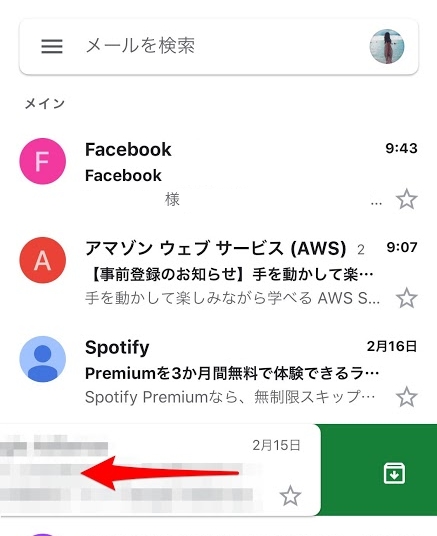
メールの中身を確認してからアーカイブしたい場合は、メール画面の上部にある箱のようなアイコンをタップしてもアーカイブできます。
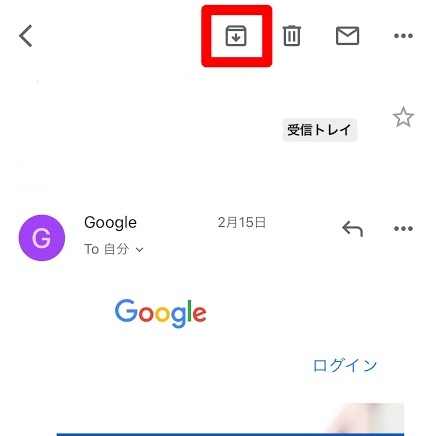
パソコンの場合
対象メールの左側のボックスにチェックを入れ、画面上部のアーカイブアイコンを選択します。
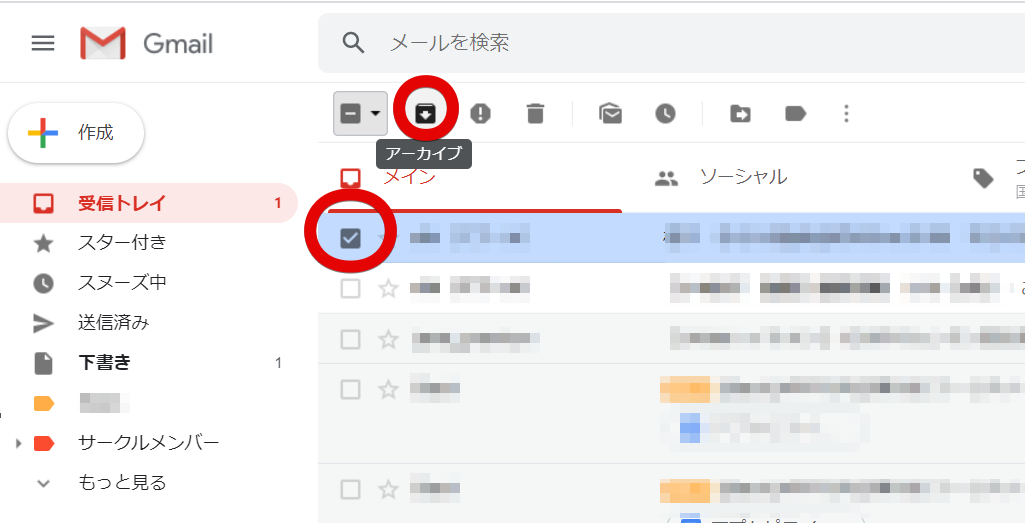
アーカイブボタンを押すと、処理が即実行され、受信トレイからは見えなくなります。
画面に『スレッドをアーカイブしました』というメッセージが出てくるので、取り消したい場合はメッセージ内にある『取消』を押すと元に戻せます。
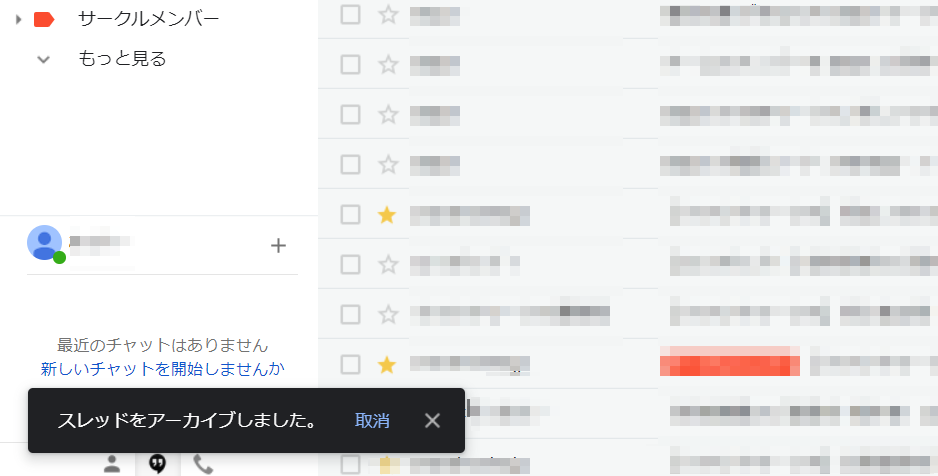
アーカイブしたメールはどこから見られる?
アーカイブ処理をしたメールを見たい場合は、メニュー画面の『すべてのメール』にてチェックが可能となります。
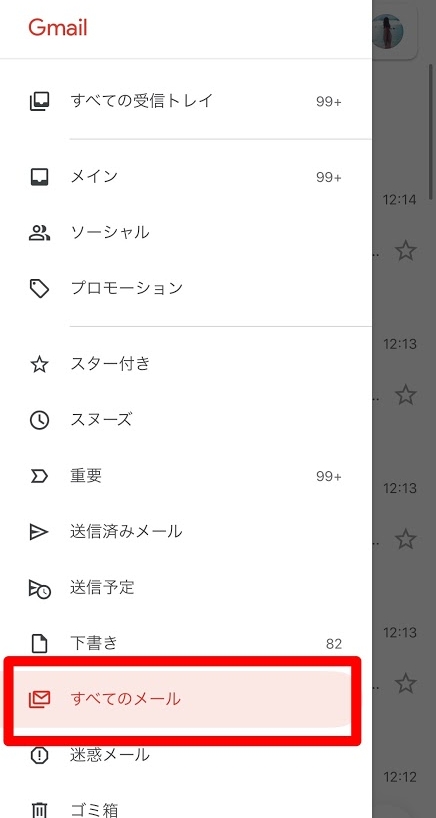
ただし、受信トレイのメールだけでなく、アーカイブ処理をしたメールが全て表示されるため、人によっては見づらくなるかと思います。
そこで、ラベル機能(必要であれば自動振り分け機能も)を使用すると、『本当に必要なメール』がすぐにチェックできるようになります。
ラベル機能とアーカイブを同時に使うメリット
例えば、アーカイブ処理をする前にサークル内で出欠席の返信をしなければいけないメールに対して『サークル(要返信)』というラベルを設定します。
(今後、同じ系統のメールがくる場合は自動振り分け機能も同時に行っておきましょう)
その後、上記でご説明したアーカイブ処理をすると、サークル(要返信)ラベルをクリックすることで、返信が必要なサークルからのメールが一括表示されます。
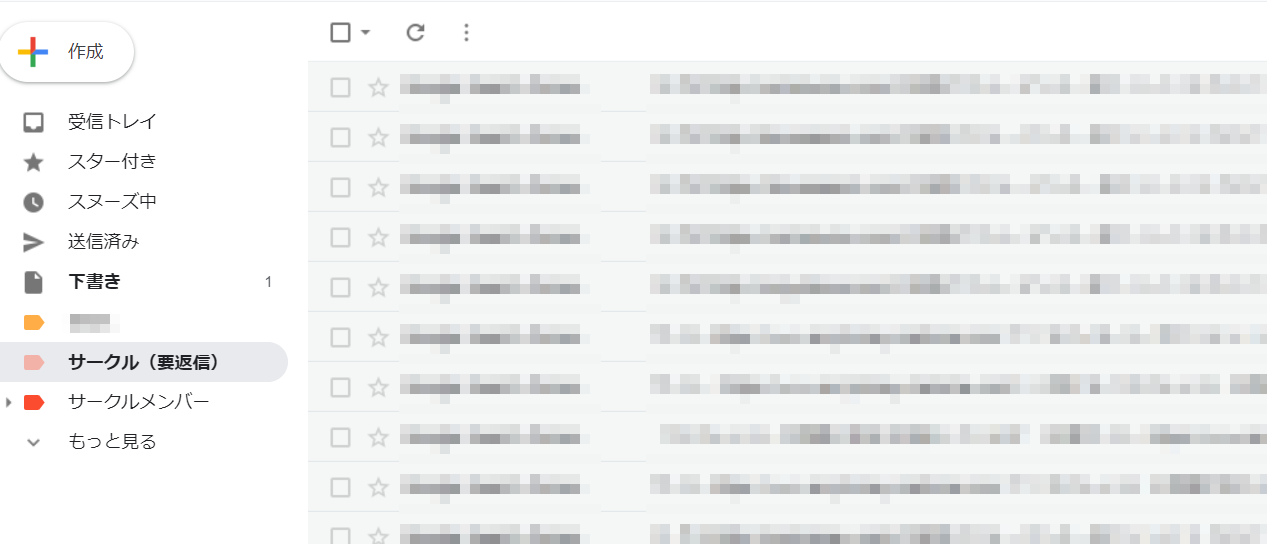
ラベルはメール毎に解除もできるので、返信を終えたらラベルをはがすのもありです。
アーカイブ処理をする際は、その前にラベル機能を使う癖をつけておくと、メールチェックが非常に捗るので、ぜひ実践してみてくださいね。
Gmailでのフォルダ分け《メールを自動削除》
メールを使う中で、解除申請をしたのに送られ続けるダイレクトメールや、見たくないメール(受信拒否するとトラブルになってしまうもの)に悩んだ経験はありませんか?
また、こちらが気を引き締めていてもどこかでメールアドレスが漏れ、意味不明なメールが来るケースは多くの方が経験しているかと思います。
Gmailのラベルおよび自動振り分け機能は、設定によっては迷惑メール対策としても威力を発揮します。いちいち、メールを削除する日々に疲れた方にはとってもオススメの設定です。
※この設定はパソコンまたはスマホのブラウザ版のみ設定可能です。
まず、削除対象にしたいメールの条件を自動振り分け画面にて入力します。(特定の業者から来る場合は、相手のメールアドレスを入れればOKです!)
入力後は『フィルタを作成』のボタンを押します。
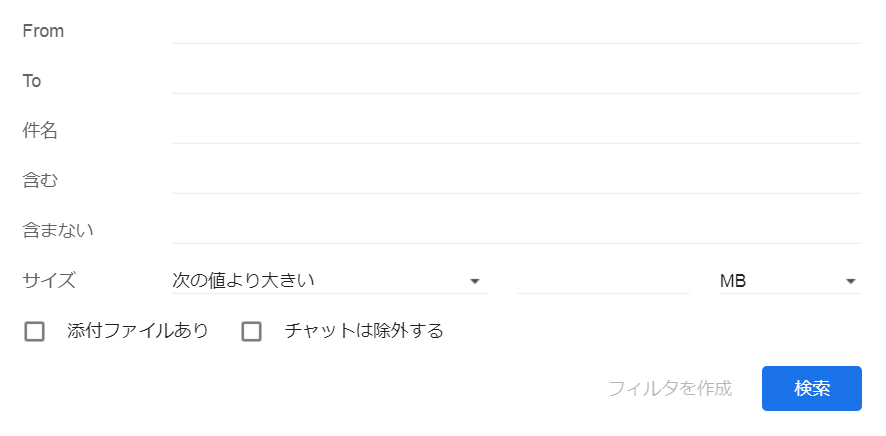
フィルタ設定画面で、『削除する』にチェックを入れれば完了。
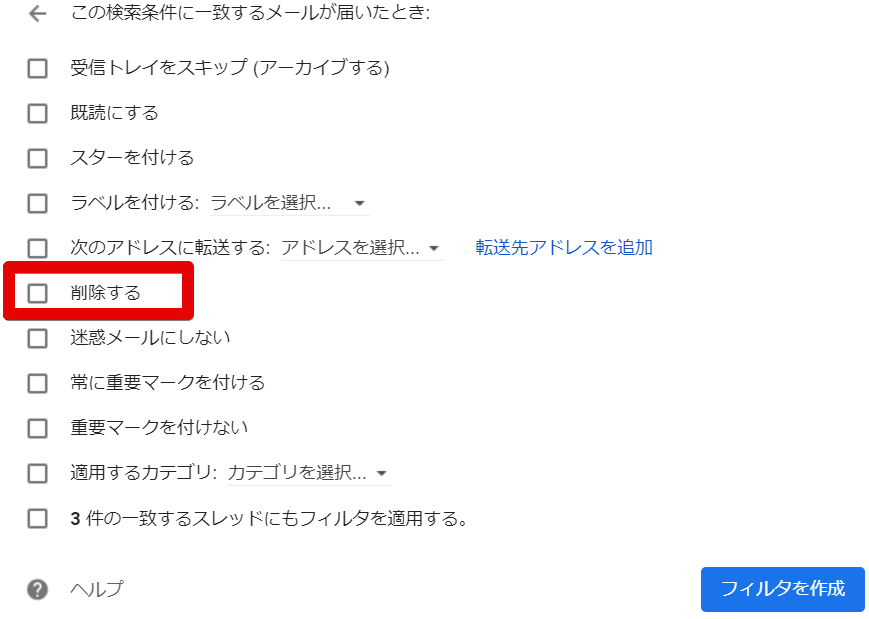
設定以降は、対象のメールは自動的に削除されます。
この設定はとても便利な反面、注意しないと大変なことになってしまいます。
まず、ユーザー側で設定を解除しない限りは、ずっと自動的に削除対象になってしまうこと。一時的に削除する場合は、どこかにメモをとっておくなどしておきましょう。
また、条件付けが甘いと対象外のメールも削除されてしまうケースがあります。
例えば、メールタイトルに『お知らせ』という文章がある物を対象に設定した場合、避けたいメール以外がタイトルに『お知らせ』を入れてしまうと全て削除されてしまいます。
こちらの設定は適用前にしっかりチェックするか、試し操作をしてから実践してみましょう。
ラベル機能は一度覚えればずっと使える神機能!
ラベル機能の基本およびメリット、アーカイブ機能についてをまとめてみました。
今までメールソフトに当たり前のようにあった『フォルダ機能』とは、名前をはじめ詳細が異なる点が複数あり、設定が少しめんどくさいかもしれません。
でも、一度自分で操作してみると、あっという間に身につく上に受信メールのチェックが驚くほど楽になるので、ぜひお試しください!
特にメールの見落としをしてしまいがちの方には、これ以上にないお助け機能です。
冒頭で触れましたが、この機能は意外と知られていません。もし、メール管理に困っている方を発見したら、ラベル機能の件、教えてみてあげてください!
Gmail – Eメール by Google

開発:Google LLC
掲載時の価格:無料
Ver:iOS 6.0.200112 / Android Varies with device